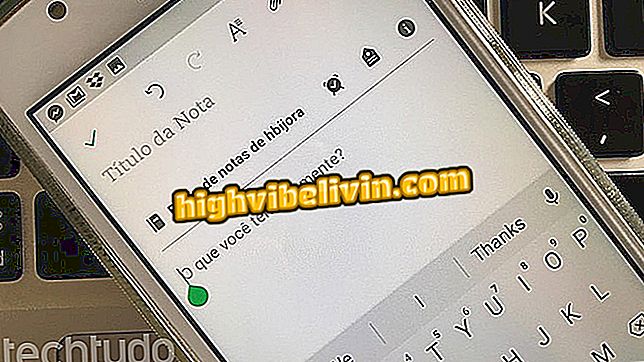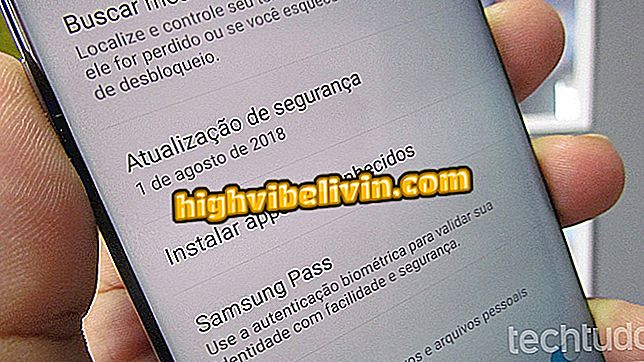Hogyan töltheti le az ISO fájlt a Windows 10-ből?
A Windows ISO 2018-as frissítés lehetővé teszi a Microsoft rendszer új verziójának tiszta telepítését. Ehhez formázza a számítógépet, majd konfigurálja azt a legújabb kiadás szerint. Április 30-án a felhasználók ingyenesen frissítették a Windows-frissítést, és az ISO-fájl is segíthet ebben a lépésben, ha szükséges, hogy a rendszert több számítógépen is megváltoztassa.
Az ISO fájl, amelyet lemezképnek is neveznek, fontos a tiszta formázáshoz, a fájl- és rendszerkarbantartási hibákhoz, vagy az operációs rendszer korábbi verzióiban beépített automatikus telepítő alternatívájaként is szolgál. Az ISO-val a felhasználó rendelkezik a platform "tökéletes" lemezmásolatával, hogy annyi számítógépre telepítse, amennyit akar.
Nézze meg a következő bemutatóban, hogyan töltse le a Windows Installer 2018. április 10-i frissítését. A szoftver kb. 3 GB, a letöltés pedig sokáig tarthat, a kapcsolat sebességétől függően.
A Windows telepítése 2018. április 10. Frissítés

Ismerje meg a Windows 10 legújabb verziójának ISO-képének letöltését
Akar vásárolni mobiltelefon, TV és egyéb kedvezményes termékek? Ismerje meg az összehasonlítást
1. lépés: Nyissa meg a Windows 10 letöltési oldalt (microsoft.com/software-download/windows10ISO), majd kattintson a "Download Tool Now" gombra.

Töltse le a Microsoft eszközt
2. lépés Ezután futtassa az eszközt, és fogadja el a megállapodás feltételeit az "Elfogadás" gombra kattintva;

Fogadja el a Microsoft megállapodás feltételeit
3. lépés: Válassza ki a "Telepítési adathordozó létrehozása (toll meghajtó, DVD vagy ISO fájl) egy másik számítógépre", majd kattintson a "Tovább" gombra.

Válassza ki a jelzett opciót a folyamat folytatásához a Windows 10 rendszerben
4. lépés: Az eszköz automatikusan azonosítja a számítógép nyelvét, kiadását és architektúráját. Folytatni, csak előre. Ha módosítani szeretné az egyik opciót, törölje a jelölőnégyzetet;

Megváltoztathatja a Windows 10 kiadási és rendszerarchitektúráját
5. lépés: Ellenőrizze az "ISO fájl" opciót, és menjen előre;

Válassza ki az ISO-fájl letöltését, és folytassa a Windows 10 új verziójának ISO letöltését
6. lépés Végül válassza ki azt a mappát a számítógépen, ahol az ISO fájl mentésre kerül, majd kattintson a "Mentés" gombra. Várjon, amíg letölti a Windows 10-ből készült, 2018. áprilisi frissítést.

Jelölje ki a Windows 10 mappát, ahol a fájl mentésre kerül
Ready. Élvezze és próbálja ki a Windows funkcióit 2018. április 10. Frissítés.
Hogyan kell aktiválni az adminisztrátort a Windows 10 rendszerben? Fedezze fel a fórumban.

Hogyan találja meg a Wi-Fi jelszavát az aktuális hálózathoz a Windows rendszerben